Az összefoglaló trend mintajelentésének tesztelése
Azure DevOps Services | Azure DevOps Server 2022 | Azure DevOps Server 2020
A tesztfeladatokat tartalmazó folyamatok lekérdezhetők egy tesztösszegző trendjelentés létrehozásához. Az alábbi jelentés például az egyes oszlopokban 24 napos időszak alatt sikertelen tesztfuttatások számát jeleníti meg, valamint a tesztátvételi gyakoriság trendet mutató vonaldiagramot. A tesztek folyamathoz való hozzáadásáról a cikk későbbi részében, a Feladaterőforrások tesztelése című szakaszban talál további információt.

Ez a cikk a következő jelentések létrehozásához biztosít minta lekérdezéseket:
- A buildelési munkafolyamat összefoglaló trendje tesztelése
- A kiadási munkafolyamat összefoglaló trendje tesztelése
- Egy adott ág összegzési trendének tesztelése
- Tesztösszegzési trend egy adott tesztfájlhoz
- Tesztösszesítési trend egy adott teszttulajdonos esetében.
Fontos
Az Elemzési szolgáltatás OData-hírcsatornájának Power BI-integrációja és hozzáférése általánosan elérhető az Azure DevOps Serviceshez, valamint az Azure DevOps Server 2020- és újabb verzióihoz. A cikkben szereplő minta lekérdezések csak az Azure DevOps Server 2020 és újabb verzióira érvényesek, és a 3.0-s vagy újabb verziótól függnek. Javasoljuk, hogy használja ezeket a lekérdezéseket, és küldjön nekünk visszajelzést.
Előfeltételek
- Az Analytics-adatok megtekintéséhez és a szolgáltatás lekérdezéséhez egy alapszintű hozzáféréssel rendelkező vagy annál nagyobb hozzáférésű projekt tagjának kell lennie. Alapértelmezés szerint minden projekttag rendelkezik az Analytics lekérdezéséhez és az Analytics-nézetek meghatározásához szükséges engedélyekkel.
- A szolgáltatás- és szolgáltatás-engedélyezéssel, valamint az általános adatkövetési tevékenységekkel kapcsolatos egyéb előfeltételekről az Analytics eléréséhez szükséges engedélyek és előfeltételek című témakörben olvashat.
Feljegyzés
Ez a cikk feltételezi, hogy OData-lekérdezésekkel olvasta a mintajelentések áttekintését, és alapszintű ismeretekkel rendelkezik a Power BI-ról.
Minta lekérdezések
Az entitáskészlet alábbi lekérdezéseivel TestRuns különböző, de hasonló folyamatteszt-összefoglaló trendjelentéseket hozhat létre. Az TestRuns alábbi lekérdezésekhez beállított entitás csak akkor érhető el, ha tesztfeladatokat tartalmaz egy folyamatdefinícióban.
Feljegyzés
A szűrési vagy jelentéskészítési célokra elérhető tulajdonságok meghatározásához tekintse meg a Test Plans Analytics metaadat-referenciáit és az Azure Pipelines metaadat-referenciáit. Szűrheti a lekérdezéseket, vagy visszaadhatja a tulajdonságokat egy Property adott vagy egy adott értékkel elérhető értékek EntityTypeNavigationPropertyBinding Path bármelyikével EntitySet. Mindegyik EntitySet egy EntityType. Ha többet szeretne megtudni az egyes értékek adattípusáról, tekintse át a megfelelő EntityTypemetaadatokat.
A buildelési munkafolyamat összefoglaló trendje tesztelése
Az alábbi lekérdezésekkel megtekintheti a buildelési munkafolyamatok folyamatainak tesztösszegző trendet.
Az alábbi Power BI-lekérdezést közvetlenül az Adat-üres> lekérdezés lekérése ablakba illessze be. További információkért tekintse át a mintajelentések áttekintését OData-lekérdezésekkel.
let
Source = OData.Feed ("https://analytics.dev.azure.com/{organization}/{project}/_odata/v4.0-preview/TestRuns?
$apply=filter("
&"Pipeline/PipelineName eq '{pipelineName}' "
&"and CompletedOn/Date ge {startdate} "
&"and Workflow eq 'Build' "
&") "
&"/groupby( "
&"(CompletedOn/Date), "
&"aggregate( "
&"ResultCount with sum as ResultCount, "
&"ResultPassCount with sum as ResultPassCount, "
&"ResultNotExecutedCount with sum as ResultNotExecutedCount, "
&"ResultNotImpactedCount with sum as ResultNotImpactedCount, "
&"ResultFailCount with sum as ResultFailCount "
&")) "
&"/compute( "
&"iif(ResultCount gt ResultNotExecutedCount, ((ResultPassCount add ResultNotImpactedCount) div cast(ResultCount sub ResultNotExecutedCount, Edm.Decimal)) mul 100, 0) as PassRate) "
,null, [Implementation="2.0",OmitValues = ODataOmitValues.Nulls,ODataVersion = 4])
in
Source
A kiadási munkafolyamat összefoglaló trendje tesztelése
A következő lekérdezésekkel megtekintheti egy kiadási munkafolyamathoz definiált folyamat tesztösszegző trendjének alakulását.
Az alábbi Power BI-lekérdezést közvetlenül az Adat-üres> lekérdezés lekérése ablakba illessze be. További információkért tekintse át a mintajelentések áttekintését OData-lekérdezésekkel.
let
Source = OData.Feed ("https://analytics.dev.azure.com/{organization}/{project}/_odata/v4.0-preview/TestRuns?
$apply=filter("
&"Pipeline/PipelineName eq '{pipelineName}' "
&"and CompletedOn/Date ge {startdate} "
&"and Workflow eq 'Release' "
&") "
&"/groupby( "
&"(CompletedOn/Date), "
&"aggregate( "
&"ResultCount with sum as ResultCount, "
&"ResultPassCount with sum as ResultPassCount, "
&"ResultNotExecutedCount with sum as ResultNotExecutedCount, "
&"ResultNotImpactedCount with sum as ResultNotImpactedCount, "
&"ResultFailCount with sum as ResultFailCount "
&")) "
&"/compute( "
&"iif(ResultCount gt ResultNotExecutedCount, ((ResultPassCount add ResultNotImpactedCount) div cast(ResultCount sub ResultNotExecutedCount, Edm.Decimal)) mul 100, 0) as PassRate) "
,null, [Implementation="2.0",OmitValues = ODataOmitValues.Nulls,ODataVersion = 4])
in
Source
Az elágazással szűrt összefoglaló trend tesztelése
Egy adott ághoz tartozó folyamat tesztösszegző trendjének megtekintéséhez használja az alábbi lekérdezéseket. A jelentés létrehozásához hajtsa végre a következő további lépéseket a cikk későbbi részében megadottakkal együtt.
- Bontsa ki
BranchaBranch.BranchName - Válassza a Power BI-vizualizáció szeletelőjét, és adja hozzá a mezőt
Branch.BranchNamea szeletelő mezőihez - Válassza ki azt az ágnevet a szeletelőből, amelynek az eredmény összegzését meg kell jelenítenie.
A szeletelők használatáról további információt a Szeletelők a Power BI-ban című témakörben talál.
Az alábbi Power BI-lekérdezést közvetlenül az Adat-üres> lekérdezés lekérése ablakba illessze be. További információkért tekintse át a mintajelentések áttekintését OData-lekérdezésekkel.
let
Source = OData.Feed ("https://analytics.dev.azure.com/{organization}/{project}/_odata/v4.0-preview/TestRuns?
$apply=filter("
&"Pipeline/PipelineName eq '{pipelineName}' "
&"and CompletedOn/Date ge {startdate} "
&"and Workflow eq 'Build' "
&") "
&"/groupby((Branch/BranchName, CompletedOn/Date), "
&"aggregate( "
&"ResultCount with sum as ResultCount, "
&"ResultPassCount with sum as ResultPassCount, "
&"ResultNotExecutedCount with sum as ResultNotExecutedCount, "
&"ResultNotImpactedCount with sum as ResultNotImpactedCount, "
&"ResultFailCount with sum as ResultFailCount "
&")) "
&"/compute( "
&"iif(ResultCount gt ResultNotExecutedCount, ((ResultPassCount add ResultNotImpactedCount) div cast(ResultCount sub ResultNotExecutedCount, Edm.Decimal)) mul 100, 0) as PassRate) "
,null, [Implementation="2.0",OmitValues = ODataOmitValues.Nulls,ODataVersion = 4])
in
Source
Tesztfájl alapján szűrt összefoglaló trend tesztelése
Egy adott tesztfájlhoz tartozó folyamat tesztösszegző trendjének megtekintéséhez használja az alábbi lekérdezéseket. A jelentés létrehozásához hajtsa végre a következő további lépéseket a cikk későbbi részében meghatározottakkal együtt.
- Bontsa ki
TestaTest.ContainerName - Válassza a Power BI-vizualizáció szeletelőjét, és adja hozzá a mezőt
Test.ContainerNamea szeletelő mezőihez - Válassza ki annak a szeletelőnek a tárolónevét, amelynek az eredmény összegzését meg kell jelenítenie.
Az alábbi Power BI-lekérdezést közvetlenül az Adat-üres> lekérdezés lekérése ablakba illessze be. További információkért tekintse át a mintajelentések áttekintését OData-lekérdezésekkel.
let
Source = OData.Feed ("https://analytics.dev.azure.com/{organization}/{project}/_odata/v4.0-preview/TestRuns?
$apply=filter("
&"Pipeline/PipelineName eq '{pipelineName}' "
&"and CompletedOn/Date ge {startdate} "
&"and Workflow eq 'Build' "
&") "
&"/groupby((Test/ContainerName, Date/Date), "
&"aggregate( "
&"ResultCount with sum as ResultCount, "
&"ResultPassCount with sum as ResultPassCount, "
&"ResultNotExecutedCount with sum as ResultNotExecutedCount, "
&"ResultNotImpactedCount with sum as ResultNotImpactedCount, "
&"ResultFailCount with sum as ResultFailCount "
&")) "
&"/compute( "
&"iif(ResultCount gt ResultNotExecutedCount, ((ResultPassCount add ResultNotImpactedCount) div cast(ResultCount sub ResultNotExecutedCount, Edm.Decimal)) mul 100, 0) as PassRate) "
,null, [Implementation="2.0",OmitValues = ODataOmitValues.Nulls,ODataVersion = 4])
in
Source
Teszttulajdonos által szűrt összefoglaló trend tesztelése
Az adott teszttulajdonos által birtokolt tesztekhez tartozó folyamatok tesztösszegző trendjének megtekintéséhez használja az alábbi lekérdezéseket. A jelentés létrehozásához hajtsa végre a következő további lépéseket a cikk későbbi részében meghatározottakkal együtt.
- Bontsa ki
TestaTest.TestOwner - Válassza a Power BI-vizualizáció szeletelőjét, és adja hozzá a mezőt
Test.TestOwnera szeletelő mezőihez - Válassza ki a teszt tulajdonosát abból a szeletelőből, amelyhez meg kell tekintenie az eredmények összegzését.
Az alábbi Power BI-lekérdezést közvetlenül az Adat-üres> lekérdezés lekérése ablakba illessze be. További információkért tekintse át a mintajelentések áttekintését OData-lekérdezésekkel.
let
Source = OData.Feed ("https://analytics.dev.azure.com/{organization}/{project}/_odata/v4.0-preview/TestRuns?
$apply=filter("
&"Pipeline/PipelineName eq '{pipelineName}' "
&"and CompletedOn/Date ge {startdate} "
&"and Workflow eq 'Build' "
&") "
&"/groupby((Test/TestOwner, Date/Date), "
&"aggregate( "
&"ResultCount with sum as ResultCount, "
&"ResultPassCount with sum as ResultPassCount, "
&"ResultNotExecutedCount with sum as ResultNotExecutedCount, "
&"ResultNotImpactedCount with sum as ResultNotImpactedCount, "
&"ResultFailCount with sum as ResultFailCount "
&")) "
&"/compute( "
&"iif(ResultCount gt ResultNotExecutedCount, ((ResultPassCount add ResultNotImpactedCount) div cast(ResultCount sub ResultNotExecutedCount, Edm.Decimal)) mul 100, 0) as PassRate) "
,null, [Implementation="2.0",OmitValues = ODataOmitValues.Nulls,ODataVersion = 4])
in
Source
Helyettesítési sztringek és lekérdezések lebontása
Cserélje le a következő sztringeket az értékekkel. Ne tartalmazzon szögletes zárójeleket {} a helyettesítéssel. Ha például a szervezet neve "Fabrikam", cserélje le a Fabrikamhelyére {organization} a nem {Fabrikam}.
{organization}- A szervezet neve{project}– A csapat projektneve{pipelinename}- A folyamat neve. Példa: Fabrikam óránkénti buildelési folyamat{startdate}A jelentés indításának dátuma. Formátum: YYYYY-MM-DDZ. Példa: 2023-01-01Z 2023. január 1. 12:50:54 időpontban. Ne csatolja idézőjelek vagy szögletes zárójelek közé.
Lekérdezések lebontása
Az alábbi táblázat a lekérdezés egyes részeit ismerteti.
Lekérdezési rész
Leírás
$apply=filter(
Start filter() záradék.
Pipeline/PipelineName eq '{pipelineName}'
A megadott folyamat tesztfuttatásainak visszaadása.
and CompletedOn/Date ge {startdate}
A visszaadott teszt a megadott dátumon vagy után fut.
and Workflow eq 'Build'
Munkafolyamattal rendelkező folyamat tesztfuttatásainak visszaadása Build
)
Záradék bezárása filter()
/groupby(
Start groupby() záradék.
(CompletedOn/Date),
Csoportosítás a tesztfuttatás befejezésének dátuma szerint.
aggregate(
Start aggregate záradék. A szűrési feltételeknek megfelelő összes teszt esetében összegzi a számsort.
ResultCount with sum as ResultCount,
A tesztfuttatások teljes számának megszámlálása a következőképpen ResultCount: .
ResultPassCount with sum as ResultPassCount,
Az átadott tesztfuttatások teljes számának megszámlálása a következőként ResultPassCount: .
ResultNotExecutedCount with sum as ResultNotExecutedCount,
A nem végrehajtott tesztfuttatások teljes számának megszámlálása a következőként ResultNotExecutedCount: .
ResultNotImpactedCount with sum as ResultNotImpactedCount
A nem érintett tesztfuttatások teljes számának megszámlálása a következőképpen ResultNotImpactedCount: .
ResultFailCount with sum as ResultFailCount
A sikertelen tesztfuttatások teljes számának megszámlálása a következőként ResultFailCount: .
))
Bezárás aggregate() és groupby() záradékok.
/compute(
Start compute() záradék.
iif(ResultCount gt ResultNotExecutedCount, ((ResultPassCount add ResultNotImpactedCount) div cast(ResultCount sub ResultNotExecutedCount, Edm.Decimal)) mul 100, 0) as PassRate
Az összes napra számítsa ki PassRate.
)
Zárja be compute() a záradékot.
(Nem kötelező) Lekérdezés átnevezése
Az alapértelmezett lekérdezéscímkét (Query1) átnevezheti valami értelmesebbre. Egyszerűen adjon meg egy új nevet a Lekérdezés Gépház panelen.
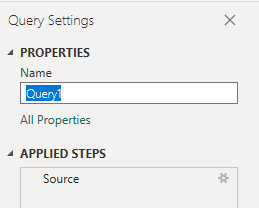
Bontsa ki a CompletedOn oszlopot a Power BI-ban
Bontsa ki az oszlopot CompletedOn . Ha kibontja az oszlopot, a rekordot adott mezőkké alakítja. Ha szeretné megtudni, hogyan hozhat létre Power BI-jelentéseket, bontsa ki az oszlopokat, olvassa el a Transform Analytics-adatokat.
Oszlop adattípusának módosítása
A Power Query-szerkesztő válassza ki az PassRate oszlopot; válassza az Adattípus lehetőséget az Átalakítás menüből, majd válassza a Tizedes tört elemet.
Az adattípus módosításáról a Power BI-jelentések létrehozásához készült Transform Analytics-adatok, oszlop adattípus átalakítása című témakörben olvashat bővebben.
Zárja be a lekérdezést, és alkalmazza a módosításokat
Miután elvégezte az összes adatátalakítást, válassza a Kezdőlap menü Bezárás &alkalmaz elemét a lekérdezés mentéséhez és a Power BI Jelentés lapjára való visszatéréshez.

Sor- és veremoszlopdiagram-jelentés létrehozása
A Power BI Vizualizációk területén válassza ki a Vonal és verem oszlopdiagramot, és húzza a mezőket a diagram területeire.

Adja hozzá
CompletedOn.Dateaz X tengelyhez, kattintson a jobb gombbal a mezőre, és dátumhierarchia helyett válassza a Date.Date lehetőséget.Hozzáadás
ResultFailCountaz y tengelyhez.Hozzáadás
PassRateaz y tengelyhez.
A jelentésnek az alábbi képhez hasonlóan kell kinéznie.

Tevékenységerőforrások tesztelése
- Tesztek párhuzamos futtatása a Visual Studio tesztelési feladatával
- Tesztek párhuzamos futtatása bármely tesztfuttatóhoz
- A tesztelés felgyorsítja a tesztelést a Test Impact Analysis (TIA) használatával
- Pelyhes tesztek kezelése
- Felhasználói felület tesztelési szempontjai
- Azure Load Testing
- Az Azure Pipelines tevékenységreferenciája, feladatok tesztelése
Kapcsolódó cikkek
Visszajelzés
Hamarosan elérhető: 2024-ben fokozatosan kivezetjük a GitHub-problémákat a tartalom visszajelzési mechanizmusaként, és lecseréljük egy új visszajelzési rendszerre. További információ: https://aka.ms/ContentUserFeedback.
Visszajelzés küldése és megtekintése a következőhöz: